オペレーターの DNS サーバーで発生した問題により、Free ネットワークがダウンしています。 ISP が問題を解決するまでの間、インターネットを閲覧できるようにするには、DNS サーバーを変更する必要があります。AndroidスマートフォンでDNSサーバーを変更する方法を説明します。チュートリアル。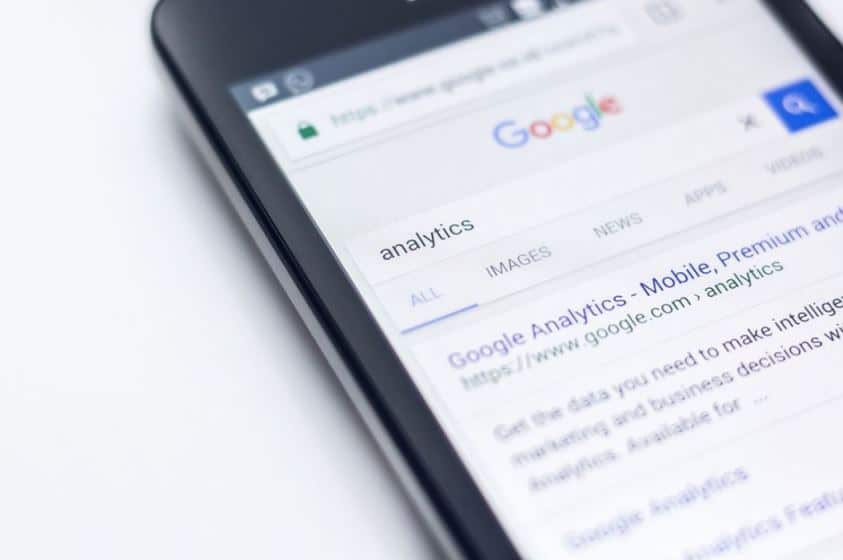
Web ブラウジングは、これなしでは存在しないことがわかっています。DNSサーバー(ドメインネームシステム)。ドメイン名を使用すると、各 Web サイトに一意の ID が与えられるため、インターネット ユーザーは行きたい場所に正確に移動できるようになります。ただし、Web ブラウザーと Web ブラウザーが参照するサーバーは、各 Web サイトに固有の IP アドレスしか解釈できません。インターネット ユーザーにとって数字のブロックを記憶するのは困難です。
より人間に優しいエクスペリエンスを実現するために、DNS サーバーを使用して、インターネット ユーザーが入力した従来のドメイン名を、コンピューターが解釈できる IP アドレスに変換します。通信事業者のデフォルトの DNS サーバーを使用し続ける必要はないため、変更することができます。
DNS サーバーの変更は特に故障時に非常に役立ちます。昨日の夕方以来、通信事業者の DNS サーバーに問題が発生したため、無料加入者はインターネットにアクセスするのに苦労しています。この機能停止により、Web サイトへのアクセスが大幅に遅くなったり、アクセスできなくなったりします。この場合は、このチュートリアルに従って DNS を変更することをお勧めします。
DNS サーバーは、特定のカテゴリのサイトへのアクセスを防止するフィルターまたはペアレント コントロールとしても機能します。たとえば、特定の OpenDNS サーバーがこれに当てはまります。これも原因として考えられるのは、DNSを変更するAndroidスマートフォンで。システムでは、WiFi ネットワークの DNS のみを変更できます。
以下に、最適な DNS サーバーのリストを示します (すべてを網羅しているわけではありません)。
- Google : 8.8.8.8、8.8.4.4
- クラウドフレア: 1.1.1.1 1.0.0.1
- FDN : 80.67.169.12 および 80.67.169.40
- DNS.Watch : 84.200.69.80 および 84.200.70.40
注ぐAndroid スマートフォンで WiFi 接続用の DNS サーバーを変更する、次のように進めます。

![[チュートリアル] HTC One M9 ドライバー/ドライバーのインストール](https://yumie.trade/statics/image/placeholder.png)

